Korrektur der Registrierung bezieht sich auf eine nicht existierende Java -Laufzeitumgebung in Windows 11/10
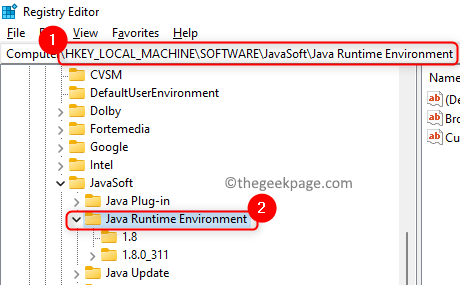
- 3951
- 445
- Levke Harnapp
Viele Benutzer sind auf ein Problem gestoßen, bei dem sie bestimmte Anwendungen nicht öffnen können, die früher vollkommen in Ordnung funktionierten. Sie haben berichtet, dass eine Fehlermeldung im Zusammenhang mit Java angegeben ist “Das Register bezieht sich auf eine nicht existierende Java-Laufzeit-Umgebungsinstallation, oder die Laufzeit ist beschädigt. “.
Grundsätzlich kann es bedeuten, diesen Fehler zu erkennen. Wenn Sie einer der Benutzer sind, die versuchen, dieses Problem auf Ihrem PC zu beheben, haben Sie den richtigen Ort erreicht. In diesem Artikel haben wir einige Lösungen erörtert, die anderen Benutzern geholfen haben, diesen Java -Fehler zu überwinden.
Fix 1 - Nicht existierende Pfadregistrierungseinträge löschen
Die meisten Benutzer haben berichtet, dass das Löschen von Einträgen in der Registrierung für Javahome Und Runtimelib Wenn sie sich an einen Ort leiten, der nicht existiert. Diese Einträge müssen manuell aus der Registrierung entfernt werden.
1. Offen Laufen Dialog mit dem Windows und r Schlüsselkombination auf Ihrer Tastatur.
2. Eingeben reflikt und klicken Sie auf OK um die zu öffnen Registierungseditor.
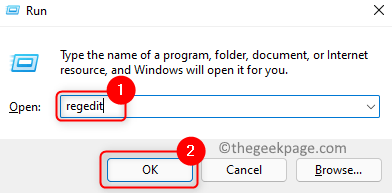
3. Wenn Sie aufgefordert werden von Benutzerkontensteuerung Klicken Sie dann auf Ja.
Notiz: Bevor Sie Änderungen an der Registrierung vornehmen, erstellen Sie eine Sicherung der Registrierung mit der Registrierung Datei -> Exportieren Möglichkeit. Stellen Sie beim Speichern dieser Datei sicher, dass Sie die auswählen Bereich als Alle. Diese Sicherung kann später importiert werden, falls Sie Probleme haben, nachdem die Änderungen zur Rückkehr der Registrierung in den vorherigen Zustand zurückgeführt werden können.
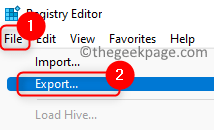
4. Kopieren und Einfügen Der Standort unten in der Adressleiste des Registrierungsredakteur.
HKEY_LOCAL_MACHINE \ Software \ Javasoft \ Java Laufzeitumgebung
5. Im Java -Laufzeitumgebung Ordner sehen Sie verschiedene Ordner mit Java -Versionsnummern an.
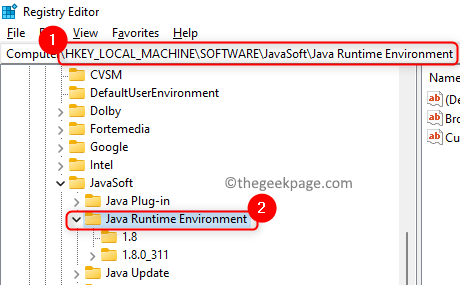
6. Hier klicken Sie auf den ersten Ordner der Java -Version.
7. Auf der rechten Seite öffnen Sie die Javahome String von Doppelklicken Sie darauf.
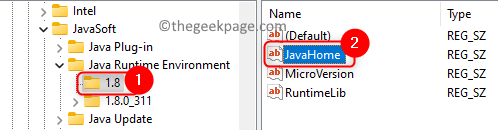
8. Wählen Sie den Pfad in der Messwert Feld und kopieren Sie es mit Strg + c.
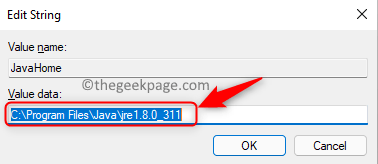
9. Drücken Sie Windows + e um die zu öffnen Dateimanager. Gehen Sie zur Navigationsleiste und drücken Sie Strg + v So fügen Sie den obigen Weg ein und drücken Sie Eingeben.
10. Wenn Ihr Pfad den Ordnerort öffnet, wird davon ausgegangen, dass der Pfad für diese Variable existiert. Andernfalls ist klar, dass der Pfad nicht existiert und gelöscht werden kann.
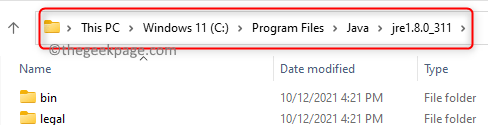
11. Wenn Sie nicht an einen Ort im Datei Explorer gebracht werden, Rechtsklick auf der Javahome Eintrag und Auswahl Löschen Um diesen Eintrag zu entfernen.
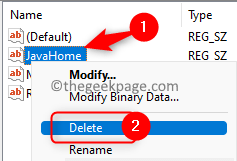
12. Im selben Java -Versionsordner im rechten Bereich, Doppelklick um die zu öffnen Runtimelib Saite.
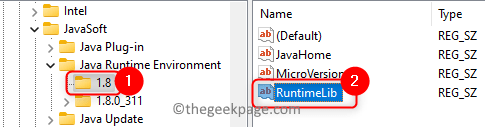
13. Kopieren der vollständige Weg in der Messwert Feld unter Verwendung der Schlüsselkombination Strg und c.
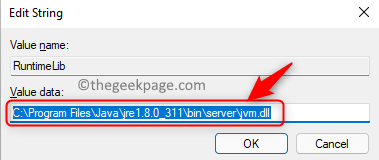
14. Gleich wie in Schritt 9, offen Datei Forscher und fügen Sie diesen kopierten Pfad ein. Vor dem Schlagen Eingeben Stellen Sie sicher, dass Sie entfernen JVM.DLL am Ende des Weges.
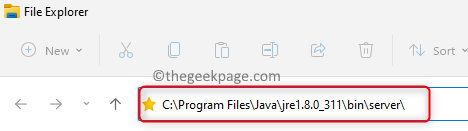
15. Wenn Sie einen Fehler sehen, der besagt, dass der Pfad nicht verfügbar ist, löschen Sie diesen Eintrag. Rechtsklick auf der Runtimelib Eingabe und klicken Sie auf Löschen.
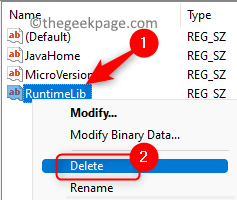
16. Nachdem Sie den manuellen Scheck für den ersten Ordner unter beendet haben Java -Laufzeitumgebung, ausführen Schritte 7 - 15 Für alle verbleibenden Java -Versionsordner.
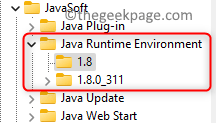
17. Neustart Ihr PC, nachdem Sie die betroffenen Einträge in der Registrierung manuell überprüft und geändert haben.
Überprüfen Sie, ob das Problem nach den Systemstiefeln behoben wurde.
Fix 2 - Java deinstallieren und neu installieren
1. Benutze einfach die Windows und r Schlüsselkombination zum Öffnen Laufen.
2. Im Laufen Dialog, eingeben Appwiz.cpl und klicken Sie auf OK öffnen Programme und Funktionen.
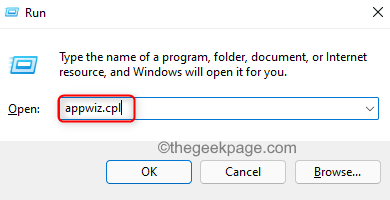
3. Bestellen Sie hier die Anwendungen in der Liste basierend auf dem Verlag, indem Sie auf die Klicken auf die Herausgeber Spalte.
4. Suchen Sie die Anwendungen mit dem Verlag als Oracle Corporation.
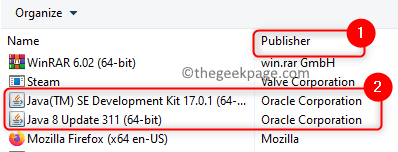
5. Rechtsklick Bei jedem identifizierten Element in Schritt 4 und wähle Deinstallieren.
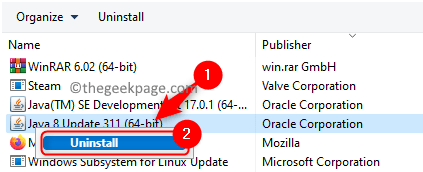
6. Befolgen Sie die Anweisungen und beenden Sie den Deinstallationsprozess. Führen Sie dies für alle mit dem Verlag verbundenen Elemente durch Oracle Corporation.
7. Neustart dein System.
8. Öffnen Sie jetzt Ihren Browser und navigieren Sie zu diesem Link, um den Java JDK herunterzuladen. Gehe zum Java -Downloads.

9. Wähle aus Fenster Tab. Klick auf das Verknüpfung Zugeordnet mit der Art der Datei, die Sie herunterladen möchten.
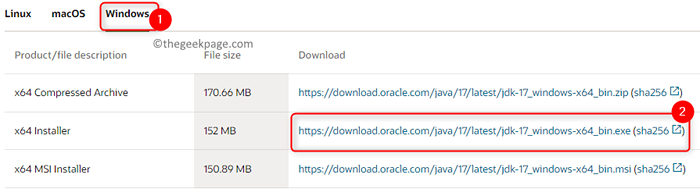
10. Sobald der Download abgeschlossen ist, Doppelklick Öffnen Sie den Installateur und vervollständigen Sie die Installation auf Ihrem PC nach den Anweisungen auf dem Bildschirm.
11. Nach der Installation, Neustart dein Computer. Überprüfen Sie, ob der Fehler aufgelöst wird, wenn Sie versuchen, die Anwendung zu öffnen, die diesen Fehler warf.
Das ist es!
Sie müssen in der Lage sein, den Java -Laufzeit -Umgebungsfehler zu überwinden, während Sie die ausführbare Datei der betroffenen Anwendung gestartet haben. Kommentieren Sie uns und teilen Sie uns mit, die Lösung, die in diesem Fall für Sie funktioniert hat.
- « [Gelöst] Es wurde keine Zuordnung zwischen Kontonamen und Sicherheits -IDs durchgeführt
- So beheben Sie 0x80004003 Fehler in Microsoft Store unter Windows 11 »

